Elektronik tablolarla çalışıyorsanız ve adları ve soyadları birleştirilmiş bir elektronik tablo alıyorsanız, soyadına göre sıralama yapamayacağınızı bilirsiniz. Hem ilk hem de son birleştirilmiş olarak alana göre sıralama yapmak işe yaramaz. Bu durumlarda, sıralamadan önce ad ve soyadını ayırmanız gerekir.
adımlar

Adım 1. Bu çizimde olduğu gibi hem ad hem de soyadları birleştirilmiş bir e-tablonuz var

Adım 2. Bu örnekte, aşağı ok oluşturana kadar imlecinizi "B" sütun başlığının üzerinde tutar ve ardından burada gösterildiği gibi tüm sütunu seçmek için fareye sol tıklarsınız

Adım 3. Ardından, VERİ sekmesini seçin ve ardından SÜTUNLARA METİN düğmesini seçin
Dönüştürmekte olduğunuz sütundan sonra birkaç boş sütununuz olması gerektiğini unutmayın. Gerekirse sütunu vurgulayın ve 2-3 yeni sütun ekleyin. Aksi takdirde, dönüşüm, ardışık sütunlardaki verilerin üzerine yazacaktır.

Adım 4. Metni Sütunlara Çevirme Sihirbazı'nın ilk penceresinde, AYRILANMIŞ'ı seçeceksiniz
Sabit genişliği yalnızca, ayırmak istediğiniz bölümlerin tümü tam olarak aynı genişlikteyse (alan kodlarını telefon numaralarından ayırmak gibi) seçersiniz

Adım 5. Metni Sütunlara Dönüştürme Sihirbazı'nın ikinci penceresinde, sınırlayıcıyı veya istediğiniz şeyleri ayrı sütunlarda neyin ayıracağını seçersiniz
Bizim durumumuzda, bu sadece bir boşluk, bu yüzden boşluk seçiyoruz. Ayrıca "Ardışık sınırlayıcıları tek olarak değerlendir" seçeneğini de işaretleyebilirsiniz.
Virgülle ayrılmış adlarınız olsaydı (Brown, James gibi), sınırlayıcı olarak virgül kullanırdınız, vb

Adım 6. Metni Sütunlara Çevirme Sihirbazının üçüncü penceresinde, "genel" biçimlendirmeyi seçin ve diğer her şeyi olduğu gibi bırakın
Devam etmek için "Son" düğmesine basın.
Bu alan yalnızca sayılar veya tarihlerle uğraşıyorsanız değiştirilir

Adım 7. Çalışmanızı gözden geçirin
Elektronik tablo şimdi böyle görünmelidir.

Adım 8. Artık başlıkları isterseniz Ad ve Soyad olarak değiştirebilir, isterseniz soyadına göre sıralayabilirsiniz
E-tablo, güncellenmiş başlıklar ve soyadına göre sıralanmış alfa ile böyle görünür.
Video - Bu hizmet kullanılarak YouTube ile bazı bilgiler paylaşılabilir
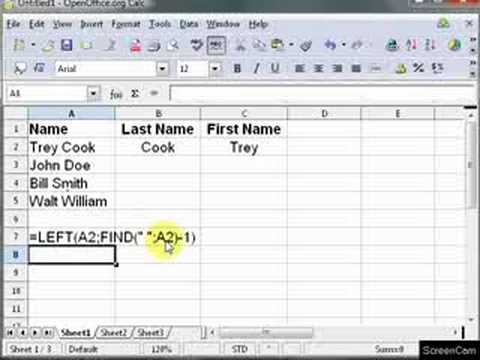
İpuçları
Bunun için en yeni sürüme gerek yoktur, Excel 2003'te de yapılabilir
Uyarılar
- Bunu denemeden önce HER ZAMAN elektronik tablonuzun bir kopyasını alın ve orijinal yerine kopya üzerinde çalışın!
- Düzenlediğiniz sütunun sağına fazladan birkaç sütun eklediğinizden EMİN OLUN, aksi takdirde doldurduğunuz sütunların üzerine yazacaktır!







